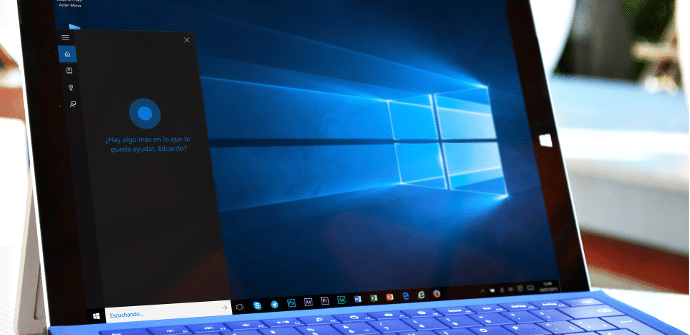
Wie es immer noch logisch ist, erhöht Microsoft mit Windows 10 eine globale Strategie basierend auf einem eigenen Ökosystem, um vom PC aus Boden zu erobern Tablets und Handys. Die Wette ist sicherlich klug und wir glauben, dass Redmond einen Vorteil daraus ziehen könnte, dass Google und Apple sie werden irgendwann reisen müssen. Die Dienstleistungen des von Nadella geführten Unternehmens sind jedoch ohnehin nicht die effizientesten.
Windows 10 muss sein ein gutes BetriebssystemWenn wir uns den historischen Werdegang von Microsoft ansehen. Vista war eindeutig ein unfertiges Windows 7; und die neueste Version hat nach Meinung vieler (zu denen wir uns zählen) das geschafft, was 8 und 8.1 versagt hatten: eine Umgebung für Touch-Geräte und PCs zu entwerfen wirklich integriert. Es ist klar, dass es sich um einen Prozess handelt und es noch viel zu tun gibt, aber das Konzept beginnt, kraftvolle Obertöne von . zu zeigen Funktionalität.
Ein anspruchsvoller Benutzer ist jedoch immer bestrebt, das Beste aus seiner Ausrüstung herauszuholen und dafür ist es notwendig, sich selbst zu versorgen die besten Werkzeuge, unabhängig davon, ob sie von dem einen oder anderen Unternehmen geliefert werden. In diesem Sinne, als Suchender, Google ist ein paar Schritte voraus Bing. Heute zeigen wir Ihnen, wie Sie die von Page und Brin entwickelte Suchmaschine standardmäßig auf Ihrem Windows 10-Gerät einstellen.
So rücken Sie Chrome zuerst ins Rampenlicht
Zunächst müssen wir Chrome konfigurieren als Standardbrowser, falls noch nicht geschehen. Es ist etwas sehr Einfaches, und während wir durch den Bildschirm gehen, können wir die Gelegenheit nutzen, eine weitere Reihe von Fragen nach unserem Geschmack zu lassen. Stellen Sie zum Beispiel VLC als Spieler oder irgendein Programm, an das wir gewöhnt sind.
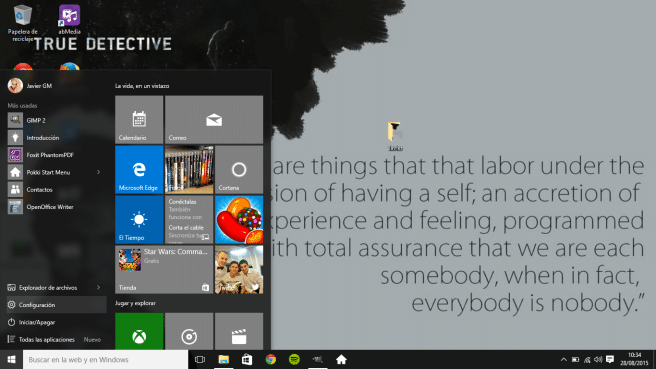
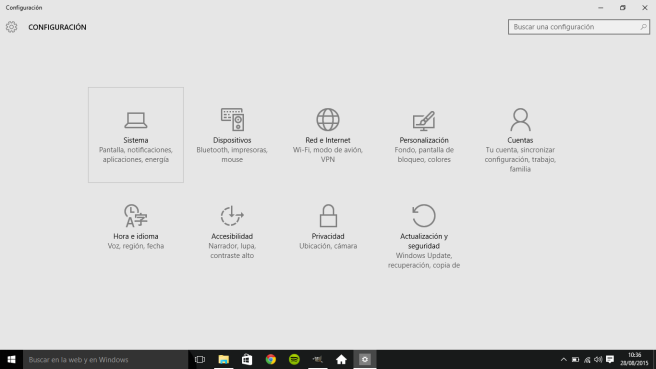
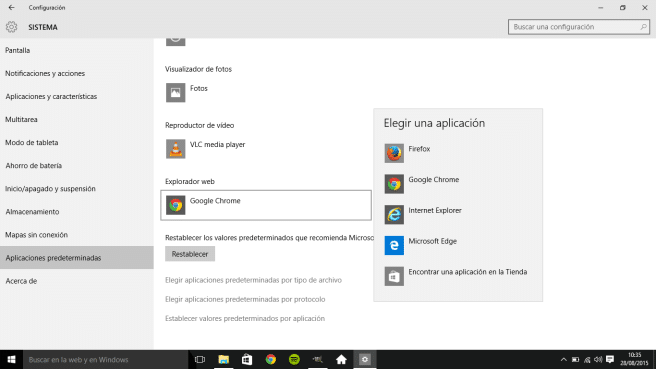
Wir müssen einfach auf den Button klicken Home > Konfiguration > System > Standardanwendungen. Wir suchen nach dem Webbrowser-Bereich und wählen Chrome aus. Von diesem Moment an ist es der Google-Browser, der uns jedes Mal, wenn das System eine Website starten muss, zur gewünschten Adresse führt.
Installieren der Bing2Google-Erweiterung
Als nächstes öffnen wir Chrome und installieren in seinem Anwendungsspeicher die Erweiterung bing2google. Mit diesem Tool funktioniert die Mountain View-Suchmaschine standardmäßig auf Windows 10.
Sie können direkt auf die Erweiterung zugreifen, indem Sie auf den obigen Link klicken.
Überprüfen Sie, ob alles richtig funktioniert
Jetzt sollte das Suchfeld, das unten in der Symbolleiste angezeigt wird, zurückkehren, wenn wir einen Begriff eingeben, der Google-Relevanz-Ranking anstelle von Bing, und zwar über Chrome und nicht über Edge oder Internet Explorer.
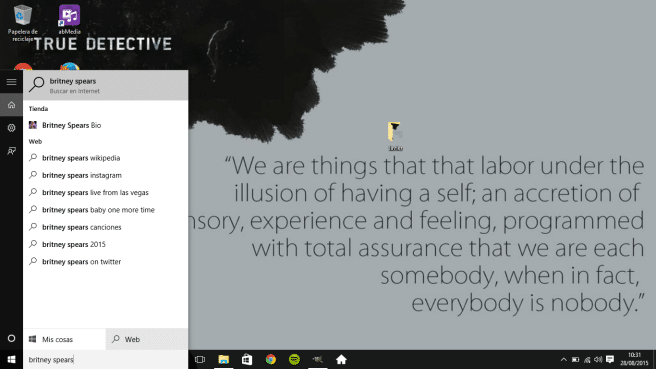
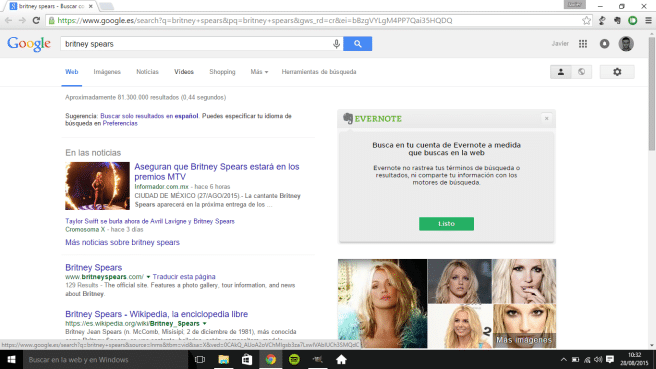
Sie können den Test machen. Geben Sie ein, wonach Sie suchen möchten, zum Beispiel «Britney Spears"Oder"Philosophische logische Abhandlung»Und… voilà!
Google ist nicht besser als Bing, nur anders. Versuchen Sie, Videos mit Bing zu suchen 😉